Chrome hakkında beğeneceğiniz çok şey varİşletim sistemi, ama belki de en iyi şey göründüğü gibi. Her şey temiz, temiz ve iyi bir tasarım anlayışına sahip. Google’ın işletim sisteminin görünmesini seviyor ancak tamamen Google’a ait bir Bilgisayar’a sahip olduğunuz için rezervasyonlarınız varsa, aynı UI’yı Linux’ta almanın başka bir yolu var; Linux'un yerine Chrome OS gibi görünmesini sağlayın!
SPOİLER UYARISI: Aşağı kaydırın ve bu makalenin sonunda eğitim videosunu izleyin.
Bu biraz saçma görünebilir ama gerçek varBunu yapmanın yararları. Yeni başlayanlar için, gizlilikten ödün vermeden, para harcamadan vb. Ödün vermeden temiz malzeme tasarımına sahip olacaksınız. Ve hepsinden önemlisi, “Chromebook'unuz Linux çalıştığından, Android uygulamaları ve Chrome'u değil, gerçek programları kullanabileceksiniz. uygulamalar”.
Masaüstü Ortamı Seçme
Chrome OS, hafif bir işletim sistemidirDizüstü bilgisayarlar ve PC'lerde 2 GB RAM'e kadar çalışmak üzere tasarlanmıştır. Buna rağmen, masaüstünün kendisi çok modern. Çok kaygan görsel efektler, animasyonlar ve genel olarak modern bir görünüm var. Chrome OS hissini kendi Linux dağıtımınızla paylaşmaya çalışırken, tüm bunları aklınızda bulundurun.
Çok farklı masaüstü ortamları var.bu tema için seçim yapın. Bununla birlikte, kullanıcılar Tarçın masaüstü ortamını başlangıç noktası olarak kullanmayı düşünmelidir. Bunun ana nedeni, benzer animasyon efektlerine ve Chrome OS'ye çok benzeyen genel bir modern tasarıma sahip olmasıdır.
Tarçın olmasına rağmenMuhtemelen en iyi seçenek, diğer hafif masaüstü ortamları da bu temayla çalışabilir. Animasyon efektleri için, Compton aracılığıyla pencere kompozisyonunu etkinleştirmek için kılavuzu izlediğinizden emin olun.
Chrome OS GTK Theme uygulamasını yükleyin

Düzenli bir Linux dönüştürmede ilk adımmasaüstünde Google’ın Chrome işletim sistemine çok benzeyen bir şeye genel masaüstü teması uygulanıyor. Masaüstü ortamını özelleştirmenin tüm yönlerinden, GTK teması en önemlisidir. Bu temayı almak Git aracını gerektirir. Bu programı almak için bir terminal açıp aşağıdakileri girin:
Ubuntu
sudo apt install git
Debian
sudo apt-get install git
Arch Linux
sudo pacman -S git
fötr şapka
sudo dnf install git
OpenSUSE
sudo zypper install git
Diğer Linux
Linux dağıtımınız yukarıdaki listede değil mi? Endişe etmeyin! Git hemen hemen her Linux dağıtımında kullanılabilir. Kurmak için, paket yöneticinizi veya yazılım merkezinizi açın ve “git” kelimesini aratın.
Git aracı yüklüyken, Google Chrome OS GTK temasının en yeni sürümünü almak için kullanın.
git clone https://github.com/B00merang-Project/Chrome-OS.git
Komut tüm tema dosyalarını getirmeyi bitirdiğinde, onu sisteme yükleyebileceksiniz. Google Chrome OS temasını tüm Linux kullanıcıları için kullanılabilir hale getirmek için şunları yapın:
sudo mv Chrome-OS /usr/share/themes/
Sadece temayı kullanılabilir yapmak istiyorsanızBir kullanıcı için, bunu ev klasörünüzdeki ~ / .themes dizinine yüklemeyi düşünün. Lütfen bu rotada ilerlemenin, temanın onu kullanmak isteyen her kullanıcı için her seferinde yüklenmesi gerektiği anlamına geldiğini unutmayın.
mkdir ~/.themes mv Chrome-OS ~/.themes
Tema kurulumu tamamlandıktan sonra,sonraki adım, temayı kullandığınız masaüstü ortamına uygulamaktır. B00merang Chrome OS teması şu anda Linux'ta, özellikle GTK3'ü destekliyorsa, modern masaüstü ortamları tarafından desteklenmektedir. Linux platformundaki her masaüstü ortamı biraz farklıdır ve kozmetik seçeneklerinin her biri farklı yerlerdedir, bu nedenle temanın birkaç kez nasıl uygulanacağını incelemek inanılmaz derecede sıkıcı olacaktır. Bunun yerine, aşağıdaki listeyi kontrol edin ve kullandığınız masaüstü ortamını seçin.
- Tarçın
- GNOME Kabuğu
- LXDE
- Dostum
- muhabbetkuşu
- XFCE4
Simge Temasını Yükle
GTK teması ile birlikte, ikon teması da aynı derecede önemlidir. Çoğu zaman iyi bir Linux teması tüm doğru notlara varabilir, ancak iltifat edecek iyi bir simge teması yoksa hala dikkat edin.
Google’dan ilham alan pek çok farklımalzeme simgesi Linux için ayarlar. Bununla birlikte, en iyi tema, Papirus simgesi temasıdır. Bu temayla devam etmenin nedeni basit: en eksiksiz simge teması. Linux'un sunduğu birçok farklı programı kapsar ve hatta kullanıcıların anında temanın ayrı sürümleri (Papirus Adapta, ePapirus, Papirus ve etc) arasından seçim yapmalarına izin verir.
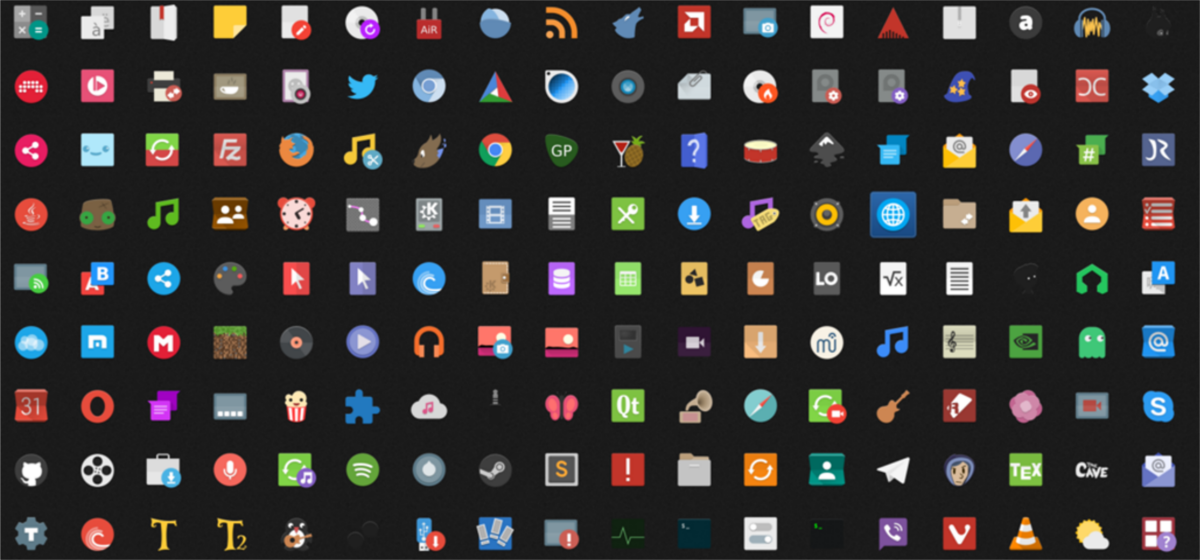
Bu simgenin takılması birkaç defa yapılabilir.birçok Linux dağıtımını benimsemiş olmanın yollarını. Ubuntu için PPA'lar, SUSE / Fedora için RPM'ler var ve hatta Arch Linux topluluk deposunda bile bulunuyor. Bununla birlikte, herhangi bir rahatsızlık bırakmadan kurmanın en evrensel yolu, terminalde bu komutu çalıştırmaktır:
sudo wget -qO- https://raw.githubusercontent.com/PapirusDevelopmentTeam/papirus-icon-theme/master/install-papirus-root.sh | sh
Yukarıdaki komutu çalıştırmak, indirmez.doğrudan tema. Bunun yerine, resmi Papirus icon tema yükleme aracını çalıştırır. Simgelerin en son sürümünü otomatik olarak indirir, eski sürümü silin (sisteminizde varsa) ve her şeyi / usr / share / icons / dizinine düzgün bir şekilde yerleştirin.
Betik tamamlandıktan sonra, simgeleri uygulamak için Linux masaüstünüzdeki Görünüm ayarlarına gitmeniz yeterlidir.













Yorumlar